Avez-vous entendu parler de la façon dont GIMP est gratuit et open-source, mais vous avez eu du mal à adopter le programme ? Eh bien, j'étais comme ça au début; c'est pourquoi j'ai décidé de faire ce guide sur l'installation de plugins GIMP d'un non-technicien à un autre.
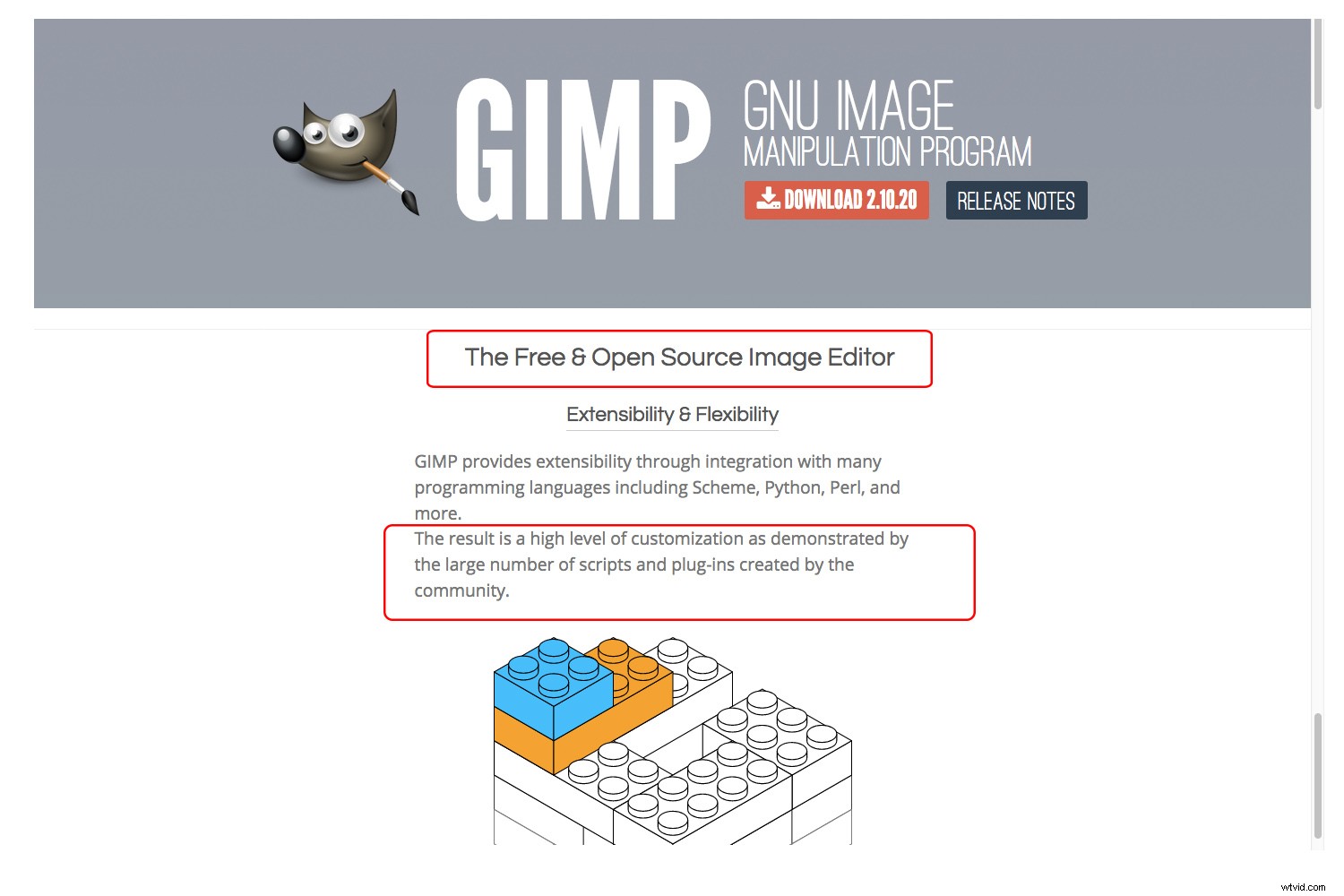
Mes premières tentatives d'utilisation de GIMP ont été assez rebutantes, et lorsque j'ai essayé d'installer un plugin, j'ai fini par être complètement frustré. Mais maintenant, je préfère réellement GIMP à Photoshop pour certaines modifications. J'espère que cet article pourra vous faire gagner du temps et vous transformer également en un utilisateur passionné de GIMP.
Qu'est-ce qu'un logiciel open source ?
Lorsqu'un développeur crée un logiciel, il écrit des lignes de texte dans un langage de programmation spécifique. Cela forme le code source du logiciel.
Dans les logiciels commerciaux, ce code est protégé par le droit d'auteur. Vous devez payer une licence pour utiliser un tel programme, et vous ne pouvez en aucun cas le modifier.
Au lieu de cela, un programme open source peut être utilisé, modifié et distribué par n'importe qui. De plus, la plupart du temps, c'est gratuit. Ça sonne bien, non ?

Et bien ça l'est. C'est pourquoi tout le monde ne cesse de vous dire que GIMP est incroyable parce qu'il est "open source". D'un autre côté, GIMP n'est pas aussi convivial que d'autres programmes. Vous aurez donc peut-être besoin de temps pour vous y habituer. Voici un guide d'introduction pour vous aider à démarrer.
Que sont les plugins ?
Un plugin est un add-on qui donne plus de fonctions à un programme. Il peut s'agir d'un filtre, d'un outil ou d'une bibliothèque qui n'est pas inclus dans le code source d'origine. En conséquence, le logiciel devient plus puissant et acquiert plus de fonctionnalités.
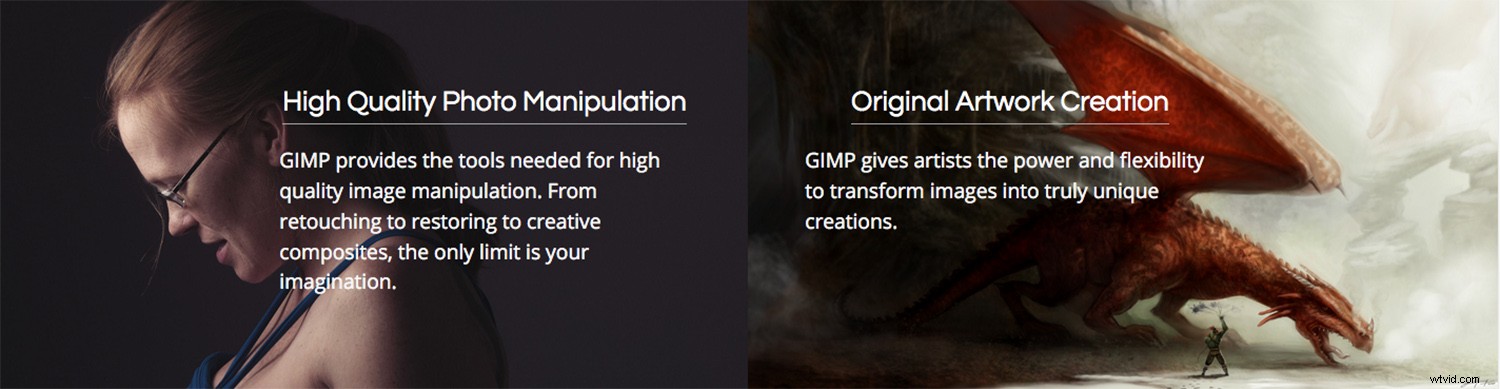
Les logiciels commerciaux ont aussi des plugins (Photoshop, par exemple).
Puisque nous parlons déjà d'étendre les capacités des logiciels, les scripts sont un autre ajout essentiel à connaître. Vous avez probablement entendu parler des actions Photoshop et des préréglages Lightroom, qui sont tous deux des scripts.
Eh bien, GIMP a des scripts pour automatiser les processus et vous faire gagner du temps et des efforts. Ainsi, bien que vous puissiez trouver GIMP quelque peu basique au début, une fois que vous aurez commencé à ajouter des plugins et des scripts, vous verrez qu'il a vraiment beaucoup à offrir.
Où pouvez-vous trouver des plugins GIMP ?
C'est là que ça commence à devenir plus délicat. Étant donné que ni GIMP ni les plugins ne sont créés par un seul développeur, il n'y a pas de site Web sur lequel vous pouvez aller pour trouver une liste avec des liens.

Il y avait un registre qui contenait tous les plugins, scripts, images et fichiers, mais il n'est plus actif. Heureusement, de nos jours, vous pouvez trouver n'importe quoi simplement en cherchant sur Google.
Comme vous le savez, les moteurs de recherche comme Google vous montreront beaucoup de résultats; certains d'entre eux peuvent être obsolètes, d'autres peuvent même être un virus, alors soyez prudent avec ce que vous téléchargez.
Voici quelques conseils pour rendre votre recherche plus efficace :
Rechercher des tutoriels
Commencez par rechercher des guides ou des didacticiels sur ce que vous voulez faire, par exemple :"Comment effectuer un redimensionnement sensible au contenu dans GIMP ?"
Ces résultats vous donneront des suggestions pour différents plugins dotés de cette fonctionnalité, et souvent ils partageront même le lien afin que vous puissiez le télécharger. Puisque vous savez que la recommandation provient d'un utilisateur de plugin, vous savez que c'est sûr et vous pouvez également voir si c'est ce que vous recherchez.
Regardez toujours la date de publication de la recommandation et cliquez sur les suggestions les plus récentes. Si vous trouvez un article trop ancien, il se peut que vous ne trouviez plus le plugin ou que le plugin ne soit pas compatible avec votre version de GIMP.
Rechercher des avis sur les blogs
Il existe des tonnes de sites Web qui établissent des listes et des critiques sur ce genre de choses. Vous pouvez rechercher "Les meilleurs plugins de cette année pour GIMP".
De cette façon, vous trouverez également des téléchargements sûrs et vous n'avez pas à vous soucier de l'utilité des plugins. S'ils ne l'étaient pas, ils ne figureraient pas sur une telle liste, n'est-ce pas ?
Installation des plugins GIMP
Télécharger votre fichier
Une fois que vous avez trouvé le plugin que vous voulez, téléchargez-le sur votre ordinateur. Je vais utiliser le Resynthétiseur plugin comme exemple, que vous pouvez télécharger ici. N'oubliez pas que vous devez trouver le bon fichier pour votre système d'exploitation. Tout ce que vous voyez ici est fait sur un Mac.
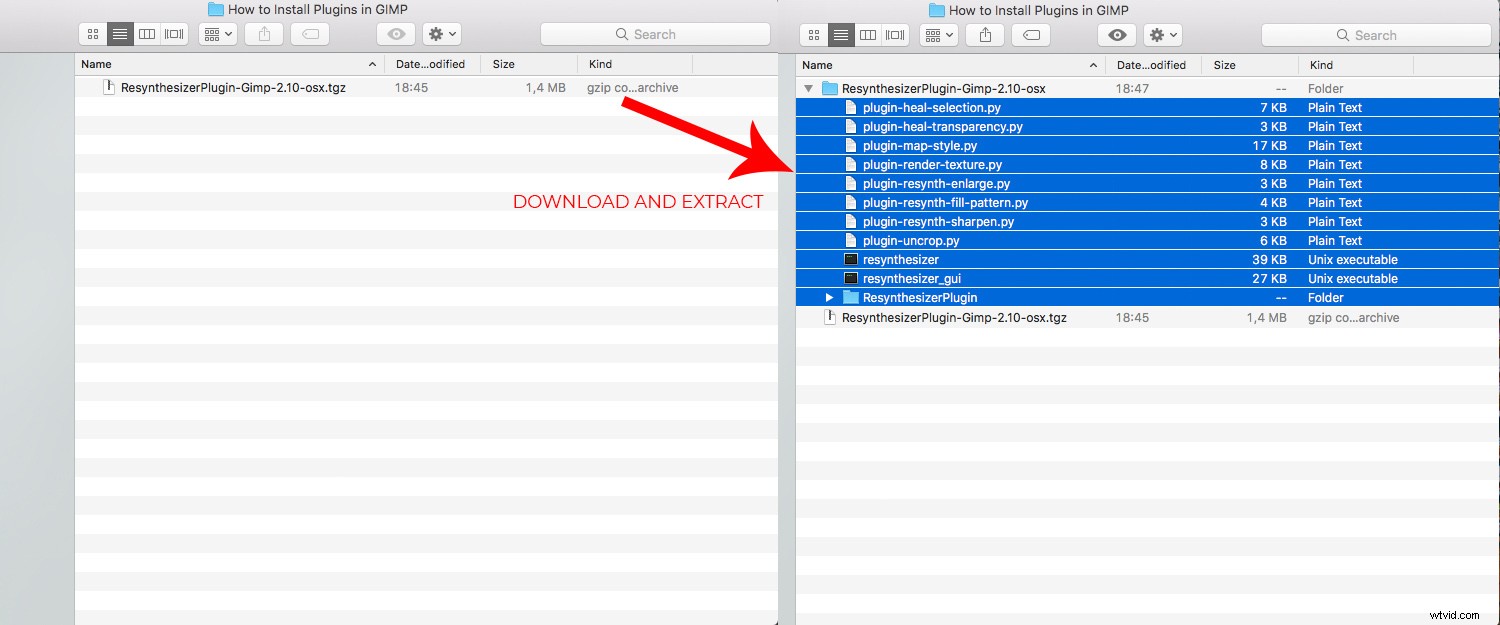
Resynthétiseur téléchargements dans un fichier zip, double-cliquez dessus pour extraire les fichiers. Laissez cette fenêtre du Finder ouverte. Vous en aurez à nouveau besoin dans un instant.
Rechercher le dossier du plugin GIMP
Ouvrez maintenant GIMP. Cliquez sur le menu GIMP et choisissez Préférences . Cela ouvrira une fenêtre contextuelle.
Dans la colonne de gauche, recherchez les Dossiers menu et cliquez dessus. Cela affichera tous les dossiers contenant les informations de GIMP, il suffit donc de chercher celui qui s'appelle Plugins .
Trouvez le dossier avec les ressources du plugin. Il devrait s'appeler quelque chose comme ceci :GIMP-2.10.app/Contents/Resources/lib/gimp/2.0/plug-ins .
Bien sûr, la version GIMP peut être différente pour vous; le mien est 2.10.

Cliquez maintenant sur le bouton carré en haut à droite de la fenêtre. Si vous survolez le bouton, il devrait indiquer Afficher l'emplacement du fichier dans le gestionnaire de fichiers . Cela ouvrira le dossier contenant les fichiers du plugin.
Copier le plugin dans GIMP
Vous devriez maintenant avoir les deux dossiers ouverts :
D'un côté, la fenêtre du Finder avec le dossier du plugin que vous avez téléchargé.
De l'autre côté, la fenêtre que vous venez d'ouvrir depuis GIMP avec le dossier qui contient les plugins.
Sélectionnez les fichiers du nouveau plugin et faites-les glisser dans le dossier du plugin de GIMP.
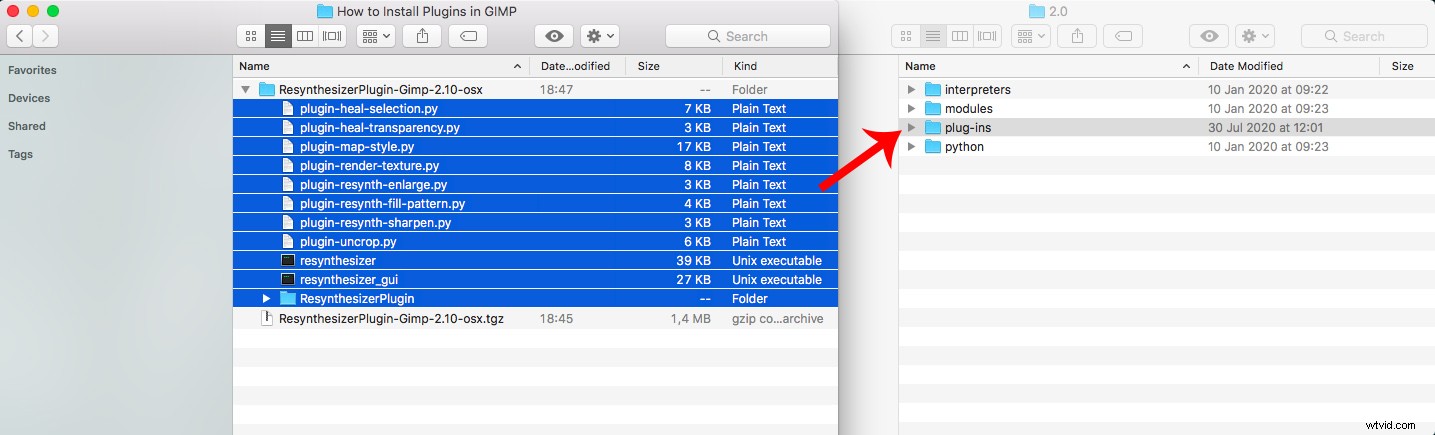
Redémarrer GIMP
C'est ça. Il ne vous reste plus qu'à redémarrer GIMP pour trouver les nouveaux outils prêts à l'emploi.
Dans le cas du Resynthétiseur plugin, il ajoute les filtres Enlarge &Sharpen , Sélection de soin , Soigner la transparence , Affûter par synthèse , et Décadrer .

Conclusion
C'est ça. Comme vous pouvez le voir, l'installation des plugins GIMP est essentiellement un copier-coller opération, donc ce n'est vraiment pas aussi compliqué que vous pourriez le penser.
Le seul problème est de trouver les bons fichiers et emplacements. Avec les astuces que je vous ai montrées dans cet article, cela deviendra, espérons-le, plus facile.
En fin de compte, cela en vaut la peine.
À vous maintenant :
Partagez dans les commentaires vos expériences avec les plugins GIMP, ainsi que les plugins ou scripts que vous recommandez.
